- Распечатать
Вводный текст
Вы нашли это резюме полезным?
Спасибо за ваш отзыв
Оповещение контрольных диаграмм
В этой статье вы узнаете, как настроить оповещение для Analyses с помощью слоев и диаграмм управления.
Необходимые условия
Вы можете настроить анализы с контрольными диаграммами и слоями, чтобы разрешить оповещение.
Настройте .
- На боковой панели слоев включите контрольные диаграммы.
- Включите слои (одиночный выброс и заметный сдвиг).
- Настройка оповещений (интервал проверки и список получателей электронной почты)
- Убедитесь в правильности настройки
- Отправка оповещений по электронной почте Условия для анализов
- Включите контрольные диаграммы в анализе, перейдя на вкладку "Слои" для анализа. Убедитесь, что "Контрольные диаграммы" включены.
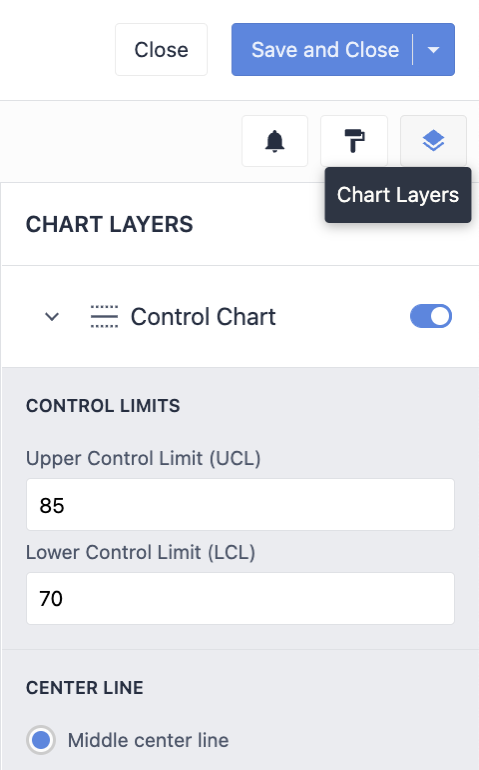 {height="400" width="240"}
{height="400" width="240"}
* Для настройки параметров оповещения необходимо включить один из следующих слоев: * Одиночный выброс * Заметный сдвиг

- Перейдите на вкладку "Оповещения" (значок колокольчика), чтобы задать параметры настройки оповещений
- Интервал проверки: Интервал между двумя проверками для Озарений
- Список получателей: Список пользователей Tulip, которым будут отправляться оповещения по электронной почте
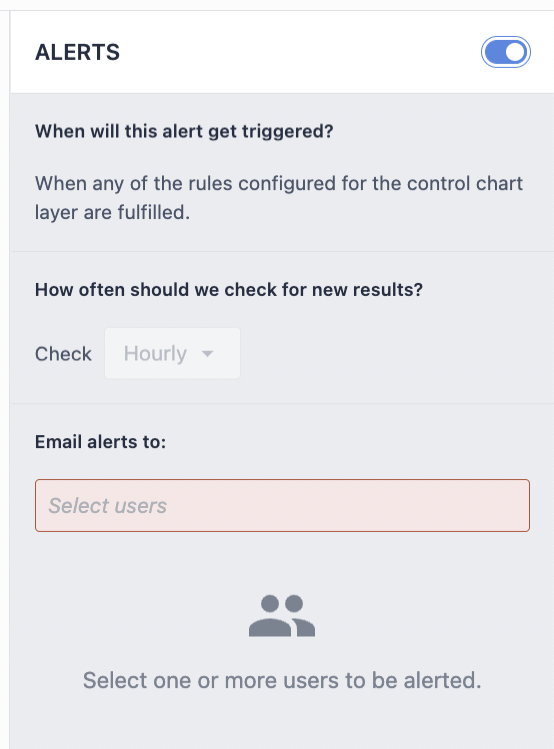
- Когда оповещение настроено, колокольчик внутри кнопки становится сплошным синим, чтобы показать, что оно настроено правильно

- Для графиков с поддержкой оповещений Tulip проверяет наличие новых инсайтов в соответствии с заданным интервалом проверки, независимо от того, отображается ли анализ в приложении или на приборной панели. При обнаружении новых инсайтов пользователям Tulip, указанным в списке получателей, будет отправлено электронное письмо.
В письме содержится: * Название анализа * Список новых обнаруженных инсайтов * Время, когда они были обнаружены (т. е. час) * Ссылка на анализ * Инструкции по отмене подписки на оповещение.

Вы нашли то, что искали?
Вы также можете зайти на community.tulip.co, чтобы задать свой вопрос или узнать, сталкивались ли другие с подобным вопросом!
Была ли эта статья полезной?




